Dynamics 365 Sales 試用版に関する FAQ
Sales 試用版は、サインアップ、ログイン、使用法について簡単な体験を提供します。 ただし、困難に直面するか、試用版について疑問点がある場合は、このページで回答を確認してください。
試用版にサインアップする際は、Sales の概要ページ に移動して 無料で試す を選択します。
サインアップ
試用版のシステム要件は何ですか。
このアプリはクラウドベースのサービスであり、最新の Web ブラウザー以外に特別なソフトウェアは必要ありませんが、いくつかの制約があります。 試用版を最良のエクスペリエンスで利用するために、試用版サイトにシークレット モードでアクセスしないでください。 Web アプリケーションの要件についての詳細情報。
Microsoft 365 テナントがない状態で試用版にサインアップする方法は?
仕事用以外のメール アドレスを入力しても、アカウントとテナントを作成できます。
Microsoft アカウントに関連付けられていない個人用のメール ID を使用して、試用版にサインアップできますか?
個人用のメール ID を使用できます。 しかし、Power Platform 管理センターにアクセスして、試用版にユーザーを追加したり、セキュリティ ロールを変更したり、試用期間を延長することはできません。
Sales、Marketing、顧客サービスなどの複数の Dynamics 365 アプリにサインアップできますか?
はい、できます。 利用可能なすべてのトライアルを表示するには、試用版ハブのページにアクセスしてくdさい。 同じメールアカウントを使用して、さまざまな試用版にサインアップできます。 ただし、同じ試用版サイトに複数のアプリを配置することはできません。 それぞれの試用版は、異なるテナントと URL で実行されます。 試用データはアプリ間では共有されません。
試用版アプリ
サインアップを完了しても試用版の詳細メールが届きません。どうすればよいですか。
試用版にサインアップすると、試用版の詳細が記載されたメールが届きます。 受信トレイにメールが見当たらない場合は、スパム フォルダを確認してください。 または、次の手順を使用してアプリにアクセスします:
- 試用版サイトに移動し、[無料で試す] を選択します。
- 試用版のサインアップに使用した電子メール ID を入力します。 試用版アプリにリダイレクトされます。
試用版にユーザーを追加する方法は?
ユーザーを追加する際は、試用版の管理者アカウントを使用して Microsoft 365 管理センター に移動します。 管理センターのガイダンス に従って、試用版ライセンスの上限までユーザーを追加します。 追加するユーザーが既に Microsoft 365 アカウントを持っている場合は、試用する組織で適切なセキュリティ ロールを割り当てます。詳細は セキュリティ ロールをユーザーに割り当てる を参照してください。
試用版環境には何人までユーザーを追加できますか?
試用版環境に追加できるユーザーの人数に制限はありません。
試用版環境をリセットする方法は?
試用版環境はリセットできません。 ただし、試用期間の終了後に、新たに試用版を申し込むことも可能です。
試用版を延長する方法は?
管理センターから試用期間をさらに延長できます。 手順については 試用期間の延長 を参照してください。 試用版の期間延長は 1 回までです。
試用版をキャンセルする方法は?
マネージド Microsoft Entra ID アカウントを使用して試用版にサインアップした場合、自分の Power Platform 管理者に 試用環境の削除 を依頼できます。 個人アカウントを使用してサインアップした場合、試用版を手動でキャンセルすることはできません。 30 日間の試用期間を過ぎると試用期限切れとなり、試用環境は自動的に削除されます。
試用版を有料ライセンスに切り替えることはできますか?
はい、admin.microsoft.com では、直接クレジット カードでライセンスを購入できます。 または、営業と協力して、ボリューム ライセンスまたは企業契約を結ぶこともできます。 価格と購入の詳細については、価格ページ を参照してください。
既存のアカウントを使用してライセンスを購入するには、アカウントの管理者を使用してライセンスを申請します。
自分のテナントにライセンスを申請した後、環境を運用環境に公開できます。 サンプル データは削除することができます。 ただし、構成を手動でリセットして、追加したテスト データをすべて削除する必要があります。 運用環境で使う新しい環境を作成し、先に進めたい構成を追加することをお勧めします。
試用版の使用制限とクォータはどれくらいですか?
試用版には次の制限があります:
- 試用版は 30 日間ご利用いただけます。 その後、さらに 30 日間の延長を依頼するか、有料ライセンスを購入するか、新しい試用版にサインアップできます。
- アプリごとに一度に利用できるアクティブな試用版は 1 つだけです。 現在のアプリ試用期間が終了した後に、再びサインアップできます。
Dynamics 365 Sales に固有
このセクションでは、次の質問に対する回答を示します。
- 試用版を開始するにはどうすればよいですか?
- 試用版で利用できる機能は何ですか?
- 会話インテリジェンス機能を使用できないのはなぜですか?
- ドキュメントに記載された機能やオプションが見つかりません。
- モバイル アプリにアプリが表示されない場合の対処法
- 一部の試用版ユーザーがサンプル データを利用できない原因は何ですか。
- 試用版からサンプル データを削除する方法は?
- サンプル データの追加や復元を行う方法は?
- すべての提供地域で Sales 試用版を利用できますか?
試用版の使用を開始する方法は?
試用版の準備ができたら、次のリソースを利用して開始できます。
主な機能については、製品ツアーとビデオをご覧ください
試用版に付属する製品チュートリアルとビデオに従って、注目すべき重要なシナリオを実際にアプリで試すことで、最小限の時間で最大の効果を得られます。 右下隅のツアーに参加するを選択するとガイド ツアーが表示され、主要機能の利用をすぐに開始できます。
さまざまなエンティティを連携して価値を生み出す方法を理解したら、次にサンプル データや独自のデータを利用してシナリオを試しましょう。
モバイル アプリをいろいろ試してみる
Sales モバイル アプリをインストールして、移動中にアクセスできる機能を試してみましょう。 リソース ページを開いて モバイル アプリを探索する セクションまで下にスクロールし、アプリをダウンロードします。 アプリの使用に関する詳細は Dynamics 365 Sales モバイル アプリを使用する を参照してください。 問題が発生した場合は、モバイルアプリにアプリが表示されない場合はどうすればよいですか を参照してください。
より多くのシナリオを深く掘り下げる
製品ツアーで取り上げたシナリオ以外にも学習範囲を広げる場合は、次のステップに挑戦しましょう。 他の機能を閲覧する場合は、試用版アプリの上部にある Sales 試用版 リンクを選択し、アプリ一覧から 営業ハブ を選択します。 すべての機能の詳細については ヘルプ ハブ をご覧ください。
試用版で利用できる機能は何ですか?
この試用版は、重要機能をいくつか搭載した試用版簡易アプリを含むため、すぐに開始できます。 ただし、Dynamics 365 Sales Premium 環境の完全な機能にアクセスできます。 試用版アプリの上部にある Sales 試用版 リンクを選択し、アプリ一覧から 営業ハブ を選択します。
試用版アプリには、以下のライセンスと機能が事前インストールされています。
Dynamics 365 Sales Premium
リードと営業案件を使用して営業パイプラインを管理する
売上を予測する
制限付き月間キャパシティで Sales Insights の機能 (営業アクセラレータ、会話インテリジェンス、予測スコアリング) を利用する。 詳細情報: Sales Enterprise のデジタル販売機能
営業アクセラレータで強力なパイプラインに優先順位を付け、コンテキストを提供し、自動化したレコメンデーションを明らかにして、スマートな販売を実現する。
会話インテリジェンスによって営業担当者へのコーチングと営業のチャンスを改善する。
Note
会話インテリジェンスに対応しているのは職場アカウントのみです。
AI を搭載したアシスタントで活動を常に把握する。
予測スコアリングによってリードと営業案件に優先順位を付ける。
予測分析を導入して売上の結果を分析する。
Sales Insights の機能を使い始める際は、Dynamics 365 Sales のサポートとトレーニングのための Sales Insights アドイン を参照してください。 Sales Insights を有効にするには、標準の Sales Insights 機能を有効にして構成する を参照してください。
Note
Sales Insights の機能は、特定の地域に制限されています。 サポートされている地域の詳細については、「 Sales Insightsはどの地域で利用できますか?」を参照してください。 サポートされている地域にいない場合は、Sales Enterprise の機能のみにアクセスできます。
Microsoft Power Platform
- Dynamics 365 Sales をホストしている Power Platform 環境を、ニーズに合わせて管理し、カスタマイズしてください。
会話インテリジェンス機能を使用できないのはなぜですか?
会話インテリジェンスに対応しているのは、Microsoft テナントを持つ職場アカウントのみです。 他のアカウントの場合、アプリが搭載する会話インテリジェンス オプションは、次のスクリーンショットのようなメッセージを表示します。
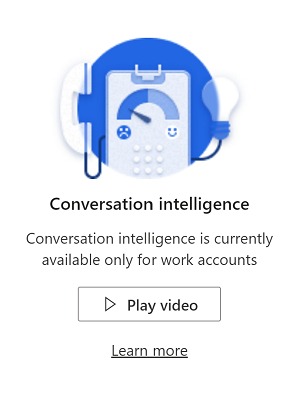
ドキュメントに記載された機能やオプションが見つからない理由
試用版は最適なエクスペリエンスを提供するために設計されています。 試用版はプレミアム ライセンスを含みますが、Sales の試用版アプリはいくつかの重要な機能のみを搭載しています。 その他の機能を探索する場合は、試用版アプリの上部から Sales 試用版 リンクを選択して、アプリ一覧から 営業ハブ を選択します。 また、試用版アプリのサイトマップ構成は製品版アプリと異なります。 したがって、ドキュメントに記載されたナビゲーションは試用版アプリと一致しません。
モバイル アプリにアプリが表示されない場合の対処法
Dynamics 365 モバイル アプリで初めてログインする場合は、次のメッセージが表示されます。
You currently have no apps
試用版アプリを表示するには
モバイルアプリでアバターを選択し、設定 を選択します。
非稼働アプリの表示 オプションを有効にします。
これで、アクセスしたすべてのアプリを表示できます。Sales 試用版 を選択して、試用版にログインします。
すべての試用版ユーザーがサンプル データを利用できないのはなぜですか?
予測と営業アクセラレータに関連するサンプル データは、試用版にサインアップしたユーザーのみが利用できます。
他の試用版ユーザーへアクセス権を付与するには:
- サイト マップ (左ペイン) で、リード を選択します。
- サンプル データを選択し、コマンドバーで 割り当てる を選択します。
- 割り当て フィールドで、ユーザーまたはチーム、次に、ユーザー名またはチーム名を選択します。 チームをまだ作成していない場合は、ユーザーまたはチーム ドロップダウンで 新規記録 をクリックして、チームを作成し、試用版ユーザーを追加します。 その後、戻って手順 1 〜 3 を実行できます。
試用版からサンプル データを削除するにはどうすればよいですか?
サンプル データは実際のデータに似ており、組織に展開された場合に製品がどのように機能するかを学ぶのに役立ちます。 場合によっては、サンプル データを削除したい場合があります。 たとえば、サンプル データが確認すべきシナリオと干渉する場合です。
サンプル データを削除するには:
Sales サイトマップで リソース ページを選択します。
その他のリソース セクションまで下にスクロールし、サンプル データの追加と削除 を選択します。
サンプル データの削除 を選択します。 確認後、サンプル データの削除には数秒かかります。
Note
このアクションでは、試用版アプリで追加したデータは削除されません。
サンプル データの追加や復元を行う方法は?
サンプル データを変更してから元に戻す場合は、既存のサンプル データを削除してから初期状態のデータセットを追加します。
サンプル データを復元するには:
既存のサンプル データを削除する場合は、試用版からサンプル データを削除する方法 を参照してください
サンプル データを完全に削除すると、サンプル データの追加 ボタンが表示されます。
サンプル データの追加 を選択して初期状態のサンプル データを追加します。
すべての提供地域で Sales 試用版を利用できますか?
どの地域からでも試用版にサインアップできますが、Sales Insights の機能は特定地域に制限されています。 サポートされている地域の詳細については、「 Sales Insightsはどの地域で利用できますか?」を参照してください。 サポートされている地域にいない場合は、Sales のコア機能のみにアクセスできます。